Tippek és trükkök, ha dolgozik alapuló jelentés SKD (1. rész)
Az adatok összetétele rendszer - nagyon funkciókban gazdag eszköz, amely lehetővé teszi a sok a jelentések és azok beállításait, anélkül, hogy közvetlen programozással. Gyakran a fejlesztők jelentés (főleg a kezdők) nem is ismeri, hogy a látszólagos rendkívül összetett feladat adatkiadási nemcsak teljesen realizálható személyzet SKD mechanizmusok, hanem tenni egy egyszerű művelet. Egyes rendszeres használók a sok váratlan felfedezések a feladatokat, amelyekre általában használt Excel.
Ennek képi ábrázolása egy részének a trükköket tettem kis munkadarab formája a külső áramkör SKD. Leírása a trükkök és screenshotok próbálták megtenni, hogy a lényeg és a technika megvalósítása kaszkadőr volt egyértelmű, nem kell letölteni rendszereket. Valaki, hogy elegendő lenne, de ha valami nem világos, hogy mindig megfelelő rendszert, és látni a végrehajtás közvetlenül letölthető.
Trick №1. megfelelő értékeket sokféleséget.
Tehát, hogy elkezd bemelegedni valami egyszerűbb. Az ilyen megállapodások SKD a „kiválasztás” vagy „feltételes formázás” valószínűleg szembe oszlopok „mező” (vagy „bal érték”) és az „érték” (vagy „Jobb érték”). Szakemberek, akik valószínűleg tudja ezt a trükköt, de a kezdő nem mindig könnyű kitalálni, hogy az elrendezés adatmező használható a bal és a jobb oldali (azaz összehasonlítani nem csak a meghatározott állandó értéket, hanem más területeken hozzáférés-szabályozás egyetlen string). Elegendő a helyes értékeket, és menj a szerkesztési módba, nyomja meg a gombot tisztító értéket ( „cretica”), majd nyomja meg a gombot típus kiválasztása (a „T” betű), és válassza ki a „adatmező elrendezés”.
Tehát, kérje közvetlenül az ő választása a sorban az állapot „BU Am (vissza)” Egyenlő „BU Km (forgalom)”, és szintén alkalmazható a jelentés feltételes megjelenése kiemelve sárga cellasorokon ahol „BU Km (con. Net) "Több" BU Km (forgalom). " Ha valaki nem tudja, hogyan kell bekapcsolni a testület „Megjelenés” - Keresse meg a „Settings Panel Settings” jobbra „Settings Panel”.
A végeredmény kell kinéznie:
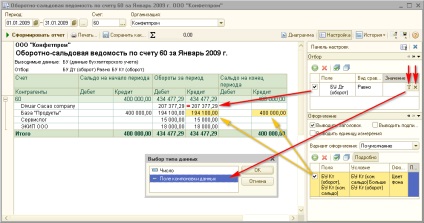
Trick №2. Válogatás csoportok.
CDS magát végre egy olyan adathalmaz, amely lekérdezhető a virtuális asztal maradványokat és számviteli nyilvántartás fordul „Önhordó”.
Tegyünk egy beágyazott csoportosulás „szervezet” és a „Fiók”. A csoport „fiók” párhuzamos csoportos 2 hely „Subkonto1” és „Subkonto2”, amely megfelelő al-készletet a kiválasztás.
Grafikai beállításokat hozza a screenshot:

Ha az alapbeállításokat a jelentést a „Egyéb beállítások”, hogy nem tiltani a kimeneti kiválasztás, akkor biztos, hogy kell tenni az „Egyéb beállítások” a csoport „Subkonto1” és „Subkonto2”
Trick №3. Cap láthatatlanság
A következő trükk lehet mutatni, mint a folytatása az előző. Ha észrevette a kapott jelentés annak ellenére, hogy az általunk megjelenített egyetlen subkonto mind a sapka ősszel (és „Subkonto1” és „Subkonto2”). Sajnos SKD fejlesztők nem biztosítják a lehetőséget, hogy ellenőrizzék a láthatóságát sapka használata vagy hatósági jellegű, amely, ha telepítve, mint a fejléc, tábori sapka nem keletkezhetnek. De, mint azt már valószínűleg kitaláltad van egy trükk, ami bizonyos mértékben segítséget megkerülni ezt a korlátozást.
Tervezésekor áramkör előre meghatározott elrendezés tervezési elrendezés, adjuk hozzá a csoportok, a meghatározása a csoport nevét „láthatatlan”, ahogy a képen. Megjegyezzük, hogy a „tartomány” üresen kell maradnia!
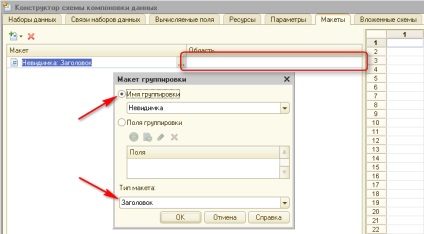
Majd állítsa be a csoport „Subkonto2” name „láthatatlan”:
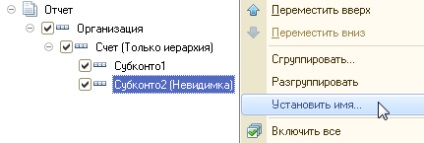
És íme. sapka csoport „Subkonto2” eltűnik, és lesz egy jelentést, mint ez:
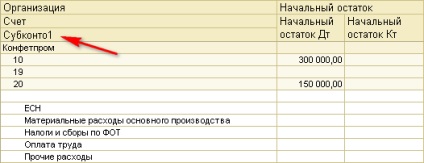
Kérdezd meg, miért a tervezési elrendezése határozza meg a nevét, nem pedig megadásával egy adott csoportosulás területen? Csakúgy, mint, hogy egy rugalmasabb megoldás, akkor lehetőség van arra, hogy állítsa be a csoport nevét a megvalósítási módok szóló jelentés bármely csoport, de a változás az előre meghatározott elrendezés változatok nem fog sikerülni.
Igen, van egy másik árnyalatot ez a trükk: szem előtt tartani, hogy a „cap láthatatlanság” nemcsak a csoport, hanem az összes alacsonyabb! Ie Ha kijelöli a neve „láthatatlan” csoportosítás „Subkonto1”, a sapka sem fog látni „Subkonto1” vagy „Subkonto2”!
Trick №4. Hívjon, mit szeretne
A legtöbb fejlesztő SKD tudja, hogyan kell beállítani a kérés fejlécében területén. SKD lap „adathalmazok”, elég, hogy a kullancs megszünteti AutoCaption, és a „Cím” mezőbe a kívánt szöveget. A hátránya az, hogy a felhasználói módban, ez a mód nem áll rendelkezésre, és szeretnék átnevezni cím segítsége nélkül a konfigurátor. Így a jelentés testreszabási lehetőségek nem csak egy módja annak, hogy nevezze át a fejlécét, hanem a „fedél” a csoportosulás „sapkát”. Ehhez a „Kiválasztott mezők” ki kell választania a megfelelő mezőket és kattintson a jobb egérgombbal. Mint látható a képen, hogy a mezők elérhető lehetőség „Set Cím” és a „csoport a területen.”
Felhívjuk figyelmét, hogy a csoportok fejléc mezőket kell csinálni a telepítést, mivel ez a lap „Kijelölt mezők”, nem a helyi menü „Set name” tetején (strukturális) része a konfigurációs beállítások!
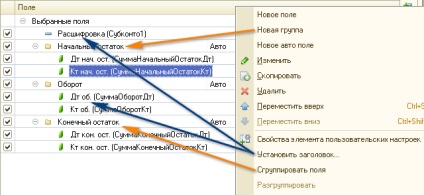
Miután az összes beállítás lehetőséget a jelentés a következőképpen néz ki:
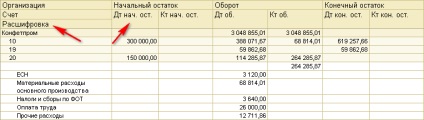
Ui
Egy kis tipp azoknak, akik szivattyú áramkör. Vezetés - egy, hanem az összes trükköt vannak kialakítva az egyes opciók beállításait a jelentés a rendszer: